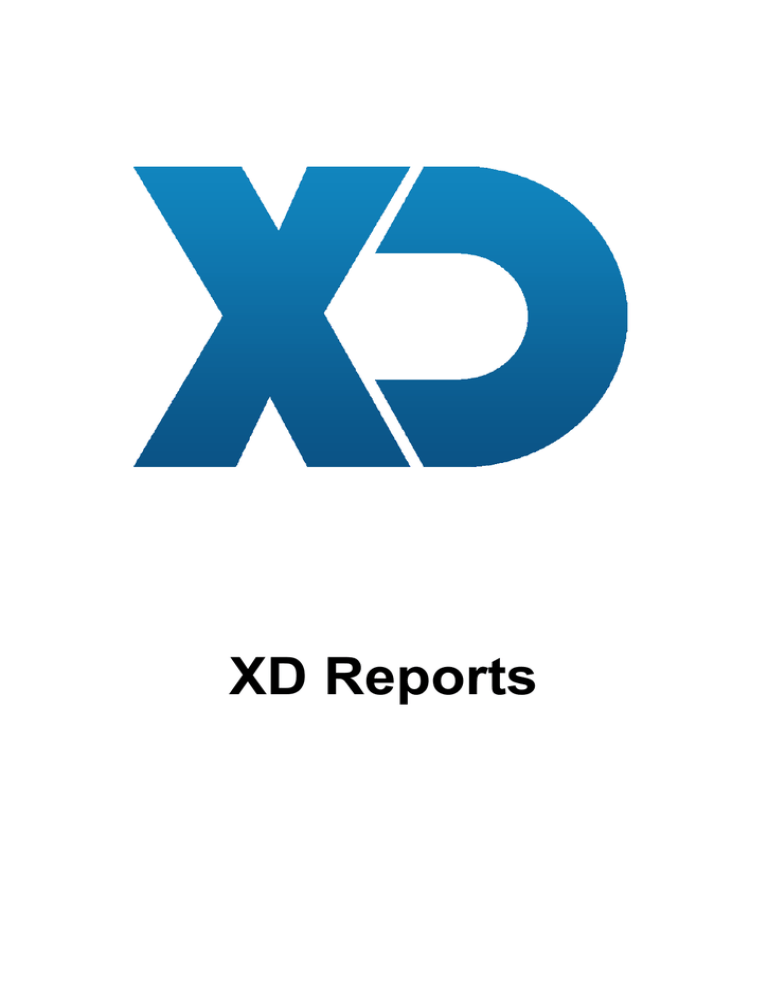
XD Reports
Índice 1. Adicionar relatórios ao XD ..................................................................................................... 3 2. Criar relatórios com o XD Reports ...................................................................................... 5 3. Listagem de campos para documentos A4 ...................................................................... 10 Este manual pretende explicar sucintamente o modo como criamos e utilizamos relatórios personalizados com os dados presentes nos produtos XD (XDRest e XDPos). Como relatórios descrevemos documentos que contêm dados estatísticos ou listagens feitas sobre o resultante das operações feitas ao longo da vida do produto no cliente. Por exemplo.: Listagens de clientes Listagens de produtos Consumo de clientes por mês Top clientes 1. Adicionar relatórios ao XD Para adicionar um relatório existente ao programa abrimos as configurações do XD e selecionamos XD Reports. Em seguida, deverá dar um nome ao relatório (Ex: Listagens de clientes), selecionar a opção “Relatório” como SQL e indicar a localização do report (XDR) que por defeito encontrasse na pasta (...)/XDRest/doclayout/Reports. Para ativar os relatórios no XD use a função “REPORTS” que poderá configurar num botão. Importante: A função “REPORTS” chama todos os relatórios existentes no sistema. Caso deseje configurar um botão com um relatório em específico, use a opção parâmetro com o número do relatório, caso não o saiba abra a caixa de pesquisa. Nota: Todos os relatórios são impressos na impressora predefinida. No Windows é necessário que os documentos .pdf abram predefinidamente no Adobe Reader. 2. Criar relatórios com o XD Reports Para introduzir esta nova funcionalidade, foi introduzido uma nova ferramenta denominada de XDReports, e que se encontra na pasta tools. Como é descrito na imagem a seguir: na qual é o ficheiro executável que abre o programa. Está ferramenta permite criar os templates para os relatórios e documentos A4. Nota: Os relatórios e documentos A4 (XDR) estão localizados por defeito nas pastas (...)/XDRest/doclayout/Reports e (...)/XDRest/doclayout/A4. Após a abertura do programa, somos deparados com a seguinte interface com um documento (xdr) aberto a titulo de exemplo: Para melhor percebemos a estrutura, os pontos a vermelho podem ser descritos como: Tipo de ferramentas que se podem utilizar no desenho: ImageTool – Retângulos TextBlockTool – Texto LineToolH – Linhas horizontais LineToolV – Linhas verticais LineTool – Linha recta com qualquer orientação Propriedades dessa ferramenta (Ponto 1), que podem ir desde o tipo de letra até cores e borders ReportHeader -­‐ O cabeçalho do relatório ou documento A4. Só ocorre uma vez na primeira página. PageHeader -­‐ O título de dados de qualquer página do relatório ou documento A4. Ocorre uma vez em todas as páginas. Detail – As linhas do relatório ou documento A4 . Estás podem ocorrer várias vezes numa página dependendo do tamanho da nossa origem de dados. PageFooter -­‐ O rodapé de qualquer página do relatório ou documento A4. Ocorre uma vez em todas as páginas. ReportFooter -­‐ O rodapé do relatório ou documento A4. Só ocorre uma vez na ultima página. Fonte de dados Conhecendo a estrutura do programa podemos agora descrever como vamos preencher os campos de texto que criamos com dados dinâmicos. A fonte de dados é construída com comandos SQL que são introduzidos no separador SQL. Na imagem anterior podemos ver uma query “SELECT * FROM Customers” e se o utilizador tiver alguns conhecimentos em SQL irá rapidamente perceber que vamos selecionar todas os campos de dados de várias linhas de uma tabela chamada clientes. Para perceber melhor como funciona a criação de querys SQL poderá visitar: http://xdrest.com/pt/parceiros/ -­‐ O site de parceiros da XD no qual pode encontrar
manuais sobre SQL.
ou http://www.w3schools.com/sql/default.asp Quais as tabelas que posso selecionar? Qualquer tabela da base dados do XD (que se encontra na (..)/XDRest/db/xdrest.db) bem como os seus campos. Podem também ser criadas tabelas temporárias com recurso as instruções do tipo “CREATE TEMP TABLE” Nota: A ultima instrução terá de ser obrigatoriamente um “SELECT”. Por exemplo, com recurso ao SQLiteStudio que está dentro da pasta tools, foi aberta a base de dados e a tabela Customers na qual podemos ver os campos que podemos utilizar se utilizarmos a query “SELECT * FROM Customers”: Como coloco um campo numa listagem? Na secção “Detail”, criamos um TextBlockTool, e nas “Propriedades” desse texto, selecionamos: FieldKind = Data FieldName = O nome do campo que deve aparecer (Ex. PostalCode) Outros exemplos: Mostrar o nome do utilizador FieldKind = Data FieldName = Name Mostrar a cidade do utilizador FieldKind = Data FieldName = City Nota: Os campos da base dados podem apenas ser transcritos na secção “Detail” pois estes são as linhas do relatório. Podemos também utilizar dados estáticos da licença, este podem ser configurados da seguinte maneira: FieldKind = Parameter FieldName = O nome da variável Ex.: License.LicenseFiscalName 3. Listagem de campos para documentos A4 Documentos A4
Licença -­‐ License.* Campos extra do artigo -­‐ Items.* FieldName (FieldType = Parameter) FieldName (FieldType = Data) (Secção = Detail) LicenseFiscalName ItemKeyId LicenseCity PropertyName1 LicenseType PropertyName2 LicenseAdress PropertyName3 LicenseCountry PropertyName4 LicenseVat PropertyName5 LicenseCountryCode PropertyName6 LicenseValidationDate PropertyName7 LicenseState PropertyName8 LicenseNTerminals PropertyName9 LicensePostalCode PropertyName10 Complete (Endereço completo) PropertyValue1 Linhas do documento -­‐ DocumentsBodys.* PropertyValue2 FieldName (FieldType = Data) (Secção = Detail) PropertyValue3 TotalTaxes PropertyValue4 TotalIncome PropertyValue5 TotalHoldingTaxes PropertyValue6 TotalLiquid PropertyValue7 TotalDiscounts PropertyValue8 Total PropertyValue9 Terminal PropertyValue10 TaxValue Cabeçalho do documento -­‐ DocumentsHeaders.* TaxId FieldName (FieldType = Parameter) Shift ATDocCodeID SessionDate CarrierDescription Session CloseDate SerieId CloseUserId SaleZoneAreaObjectId CreationDate RetailPrice CreationUserId RetailPriceSIVA (3 casas decimais) CurrencyId RetailPriceSIVA00 CurrencyRate ReasonsCancellation Deleted Quantity Discount PaymentType DiscountValue OrderNumber DocReference Observation DocumentCopy NumDocCX DocumentTypeId Number DueDate ItemType DueValue ItemKeyId EmissionReason ItemGroupId EntityAddress ItemDescription EntityCity IsOffer EntityDescription IdShop EntityKeyId Id EntityPostalCode HoldingTaxValue EntityState EntityKeyId EntityVat DocumentTypeId HoldingTaxValue DiscountValue Id Discount IdShop DeletedDate LoadPlaceDate Deleted LoadPlaceDescription CurrencyRate Number CurrencyId NumberPersons CreationUserId NumDocCx CreationDate Obs CloseUserId OsDate CloseDate PaymentType Bar RoundValue Moeda -­‐ XConfigCurrency.* SaleZoneAreaObjectId FieldName (FieldType = Parameter) SerieId XConfigCurrency.Id Session XConfigCurrency.Description Shift XConfigCurrency.EuroConvertionRate SignatureHashPT XConfigCurrency.Symbol SignatureStampPT Cliente -­‐ Customer.* SignatureVersionPT FieldName (FieldType = Parameter) StatusReason Address SubTotalReference AlertCredit Terminal AlertMessage TotalLiquid Balance TotalBruto BankCardNumber Total BankIBAN TotalCustomers BankIdentifierCode TotalDiscounts BankName TotalHoldingTaxes City TotalIncome ContactEmail TotalTaxes ContactName UnloadPlaceDate ContactPhone UnloadPlaceDescription Country DateOfBirth DefaultPaymentMode DefaultPaymentType DefaultRetailPrice DeliveryTaxItemId Discount Email1 Email2 Fax1 Fax2 ForbiddenDocuments HoldingTax HoldingTaxAmount HoldingTaxType Id KeyId LastPurchase Latitude LimitCredit Longitude MobilePhone1 MobilePhone2 Name Obs Password Phone1 Phone2 PicturePath PostalCode SalesMan State SyncStamp Vat Recibos A4
Linha do recibo -­‐ ReceiptsBodys.* Cabeçalho do recibo -­‐ ReceiptsHeaders.* FieldName (FieldType = Data) (Secção = Detail) FieldName (FieldType = Parameter) CreationDate CreationDate CurrencyId CreationUserId CurrencyRate CurrencyId DocumentTypeDescription CurrencyRate DocumentTypeId Deleted DueDate DiscountPercentage DueValue DiscountValue Id DocumentTypeId IdHeader EntityAddress NetAmount EntityCity Number EntityDescription SerieId EntityKeyId Total EntityPostalCode Cliente -­‐ Customer.* EntityState FieldName (FieldType = Parameter) EntityVat Address Id AlertCredit Number AlertMessage Obs Balance OsDate BankCardNumber SerieId BankIBAN Total BankIdentifierCode Illiquid BankName TotalText (Extenso) City Licença -­‐ License.* ContactEmail FieldName (FieldType = Parameter) ContactName License.LicenseFiscalName ContactPhone License.LicenseCity Country License.LicenseType DateOfBirth License.LicenseAdress DefaultPaymentMode License.LicenseCountry DefaultPaymentType License.LicenseVat DefaultRetailPrice License.LicenseCountryCode DeliveryTaxItemId License.LicenseValidationDate Discount License.LicenseState Email1 License.LicenseNTerminals Email2 License.LicensePostalCode Fax1 License.Complete (Full address) Fax2 Moeda -­‐ XConfigCurrency.* ForbiddenDocuments FieldName (FieldType = Parameter) HoldingTax XConfigCurrency.Id HoldingTaxAmount XConfigCurrency.Description HoldingTaxType XConfigCurrency.EuroConvertionRate Id XConfigCurrency.Symbol KeyId LastPurchase Latitude LimitCredit Longitude MobilePhone1 MobilePhone2 Name Obs Password Phone1 Phone2 PicturePath PostalCode SalesMan State SyncStamp Vat
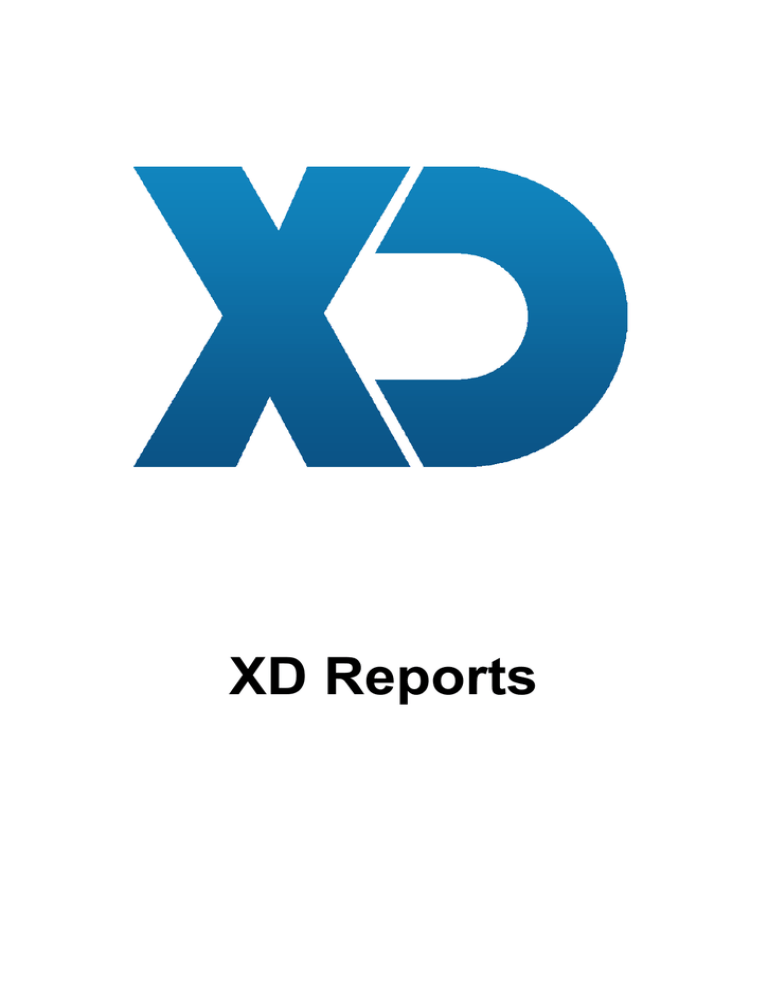
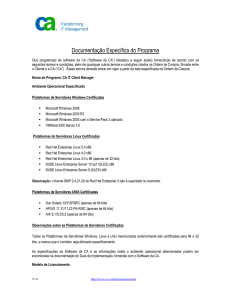



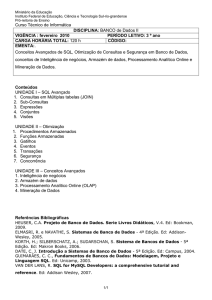
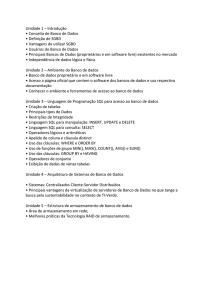
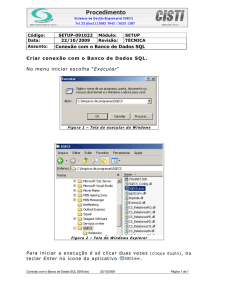

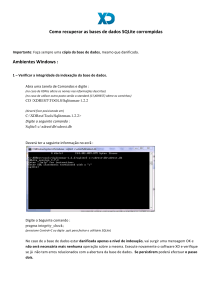

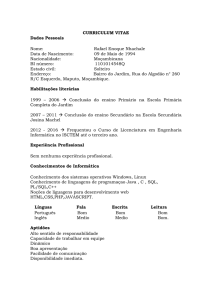
![[Escolha a data] Renato Darosci Brasileiro, solteiro, 22 anos Rua](http://s1.studylibpt.com/store/data/000072315_1-1eb0a90ace21969485b0d776f4776003-300x300.png)